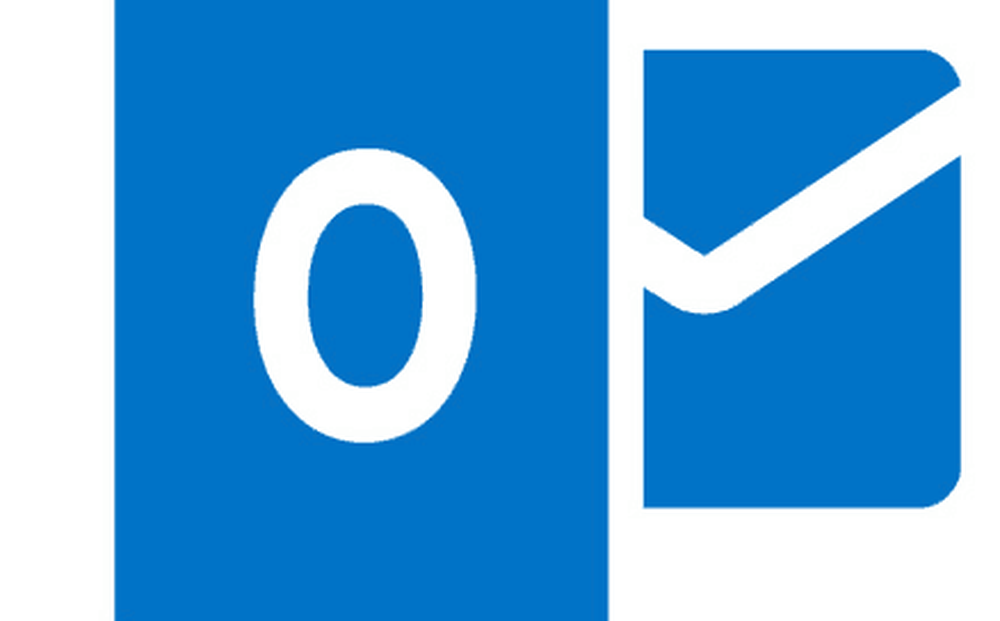Activer la barre de titre colorée pour les fenêtres inactives dans Windows 10

Windows 10 comprend de nombreuses options pour personnaliser et ajuster ses divers éléments, notamment le menu Démarrer, la barre des tâches, etc. L'option conviviale de Windows 10 permet aux utilisateurs ajouter de la couleur à la barre de titre d'une fenêtre active. Toutefois, les barres de titre inactives restent blanches ou gris clair même après avoir activé «Afficher la couleur sur Démarrer, barre des tâches, centre d'action et barre de titre”. Cet article vous explique également comment activer la couleur pour la barre de titre des fenêtres inactives..
Bien que vous ne puissiez pas utiliser différentes couleurs pour différentes fenêtres inactives, il est possible d'activer la barre de titre colorée pour des fenêtres inactives dans Windows 10..
Activer la barre de titre colorée pour les fenêtres inactives
Vous devez utiliser l'éditeur de registre. Avant cela, une autre option doit être activée. Suivez ces étapes.
Au début, vous devez activer la couleur pour la barre de titre. Comme Microsoft a déjà inclus cette option dans la mise à jour de novembre, il n’est pas nécessaire d’utiliser l’Éditeur du Registre pour procéder de la sorte..
Appuyez simplement sur Win + I, allez à Personnalisation et passer à Couleurs languette. Par conséquent, il suffit de basculer le bouton qui présente "Afficher la couleur dans Démarrer, barre des tâches, centre d'action et barre de titre”.

Maintenant, vous devez utiliser l’Éditeur du Registre pour activer la barre de titre colorée pour les fenêtres inactives. Avant de pouvoir utiliser l’Éditeur du Registre pour modifier quoi que ce soit, assurez-vous d’avoir créé une sauvegarde. Ceci est recommandé. Au cas où vous rencontriez un problème après avoir modifié quoi que ce soit, vous pouvez facilement restaurer cette sauvegarde. Consultez ce guide pour savoir comment sauvegarder et restaurer le registre.
Ensuite, ouvrez l’Éditeur de registre. Appuyez sur Win + R, tapez regedit et appuyez sur Entrée. Ensuite, naviguez dans le chemin suivant,HKEY_CURRENT_USER \ LOGICIEL \ Microsoft \ Windows \ DWM
Ici vous pouvez trouver plusieurs clés sur votre droite. Vous devez créer une autre valeur DWORD (32 bits). Pour ce faire, faites un clic droit sur l’espace vide de votre droite, puis cliquez sur Nouveau et sélectionnez Valeur DWORD (32 bits).

Puis, nommez-le AccentColorInactive. Maintenant, vous devez définir une couleur pour cela. Vous avez besoin de la valeur HEX.
Par conséquent, ouvrez ce site et choisissez une couleur. Son code devrait ressembler à ceci:
#ffffff
Supprimez simplement le hash (#), utilisez le reste du code et ajoutez-le à la zone de valeur de la clé de registre.